Как раздать интернет через LAN кабель с подключенного к wi-fi ноутбука
Всем привет. Сегодня покажу как с подключенного к wifi ноутбука раздать интернет на компьютер или ноутбук через сетевой кабель. Для чего это нужно? Расскажу на собственном примере…
У меня в квартире есть Wi-Fi роутер, но в комнатах нет LAN-розеток. Все устройства (ноутбук, Smart-TV, смартфоны) для подключения к интернету используют беспроводную связь. Вчера знакомый принес компьютер для устранение неполадок. ПК потребовалось подключить к интернету, но тянуть сетевой кабель с прихожей, а это порядком 10 метров, посчитал не разумным.
Поехали. Подключаем ноутбук по Wi-Fi к интернету (это также может быть ПК, поддерживающий WiFi), обвязываем ноутбук и компьютер через LAN-порты с помощью сетевого кабеля, пройдет инициализация. На компьютере видим, что есть локальное подключение, но без доступа к интернету. Для этого нужно настроить мост.
Настройка моста для подключения к интернет
Создать и настроить мост между WiFi и Lan очень просто, для этого переходим в Панель управления – Сеть и интернет – Центр управления сетями и общим доступом – Изменение параметров адаптера.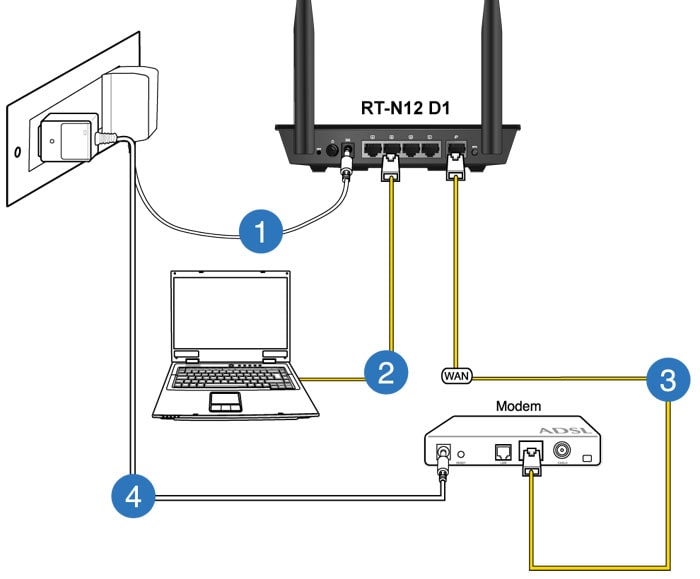 Здесь мы видим два ваших сетевых адаптера с активными подключениями, обводим их мышкой, жмем правой кнопкой мыши и выбираем “Настройка моста“.
Здесь мы видим два ваших сетевых адаптера с активными подключениями, обводим их мышкой, жмем правой кнопкой мыши и выбираем “Настройка моста“.
Подождите немного времени, система объединит wifi и lan, тем самым создаст и настроит мост, вам ничего делать больше не нужно. Занять должно не больше 1 минуты. У вас в списке сетевых устройств появится еще один адаптер – Сетевой мост. Таким образом ноутбук должен будет раздать wi-fi интернет по Lan кабелю.
Смотрим в монитор компьютера, иконка подключения должна стать без ограничений, пробуем открыть страницу в браузере. У меня на ПК таким образом доступ к интернету появился. Если в будущем использование сетевого моста не планируется, его можно удалить, для этого кликаем по нему правой кнопкой мыши, выбираем – Удалить.
Для тех, у кого после создании моста начинаются проблемы с интернетом (соответственно на компьютер тоже не поступает), рекомендую отключить антивирус на ноутбуке.
Я писал похожую по тематике статью о том, как раздать wifi с ноутбука на другие устройства, почитайте, возможно будет полезной. Надеюсь статья помогла, приятной работы за компьютером!
Лучшее «Спасибо» — ваш репостКак подключить компьютер к интернету
Сегодня уже почти не осталось в мире людей, которые бы не пользовались возможностями интернета. Поэтому актуальность вопроса, как самостоятельно подключить интернет на личный компьютер, растет с каждым днем. ПК, не подключенный к всемирной паутине, превращается в обычную печатную машинку с функциями калькулятора, т. е. большинство преимуществ владения таким компьютером просто утрачивается. Ниже представлено руководство по тому, как подключить компьютер к интернету, а также пошаговая инструкция, как настроить интернет, не прибегая к услугам специалистов.
Подготовительные мероприятия
Чтобы подключиться к интернету, в первую очередь следует подобрать оптимальный для конкретных условий пользователя источник интернета: прямое подключение (к компьютеру подключить интернет через кабель), вайфай-маршрутизатор, сим-карта мобильного оператора, спутниковая связь, АТС.
Затем при необходимости подписать договор с поставщиком услуг связи, которого именуют «Провайдер».
Он обеспечит своего абонента нужными средствами, например, модемом или роутером, кабелем. Если это будет сотовый оператор связи, то специальным USB-модемом, который вставляется в USB -порт компьютера.
Прямое соединение по проводу
Способ обладает рядом весомых преимуществ, но не лишен и крупных недостатков, которые могут быть определяющими при выборе пользователем метода подключения. Он очень прост в реализации и требует наименьших затрат. Однако поставщик интернета должен протянуть провод непосредственно к компьютеру, что не всегда возможно и удобно. Кабель при этом должен подключаться к сетевой карте ПК.
После этого необходимо настраивать интернет в компьютере. Вводимые параметры различаются в зависимости от компании-поставщика услуг связи и самой технологии подключения. Суть процедуры сводится к созданию соединения с авторизацией. Далее приведен пример пошаговых действий в ПК с операционной системой Windows 8.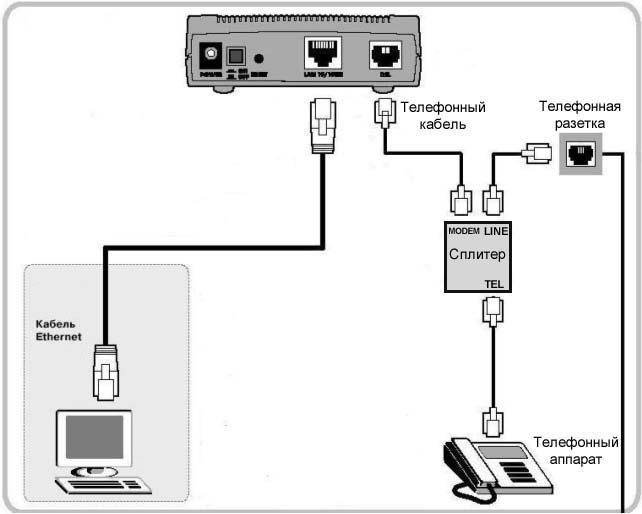
Необходимо выполнить следующие последовательные шаги:
- После того как вставлен шнур провайдера в гнездо сетевой карты, то есть реализовано физическое подключение интернета к компьютеру, на компьютере необходимо открыть меню «Пуск» с правами администратора системы. Затем в отобразившемся окошке вызвать контекстное меню, в котором щелкнуть на значок «Все приложения»;
- Далее кликнуть «Панель управления» и перейти в «Сеть и Интернет»;
- Затем в отобразившемся меню открыть «Центр управления сетями и общим доступом»;
- Перейти в подраздел «Изменение параметров адаптера»;
- После этого в появившемся меню кликнуть правой клавишей мыши «Подключение по локальной сети»;
- Щелкнуть по строчке «Свойства»;
- Войти в закладку «Сеть»;
- Выделить «Протокол Интернета версии 4», кликнуть «Свойства»;
- Активировать пункты: «Получить IP автоматически», «Получить адрес DNS автоматически» либо прописать их самостоятельно, узнав их у поставщика интернета;
- Кликнуть «Ok»;
- Готово! ПК теперь настроен, и можно начинать пользоваться возможностями глобальной сети.

Для Windows ХР кратко можно представить аналогичный алгоритм действий в виде следующей цепочки:
- Пуск;
- Сетевые подключения;
- Создать новое подключение;
- Мастер новых подключений;
- Подключить к Интернету;
- Установить подключение вручную;
- Высокоскоростное подключение;
- Ввод параметров от поставщика интернета.
Для Windows 7:
- Пуск;
- Панель управления;
- Сеть и Интернет;
- Центр управления сетями и общим доступом;
- Настройка нового соединения либо сети;
- Подключение к Интернету;
- Высокоскоростное;
- Ввод параметров от поставщика услуг связи.
С использованием маршрутизатора, подключенного кабельным соединением к интернету
Это более удобный вариант для дома или офиса, так как позволяет уже подключить не один-единственный ПК к глобальной сети, а одновременно несколько, тем самым создав локальную сеть. Сегодня уже редко у кого в квартире или офисе имеется лишь один компьютер.
В WAN-порт маршрутизатора вставить кабель от провайдера. Через разъемы LAN подключить компьютеры с помощью патч-кордов. Ввести параметры провайдера через веб-интерфейс, запускаемый в браузере компьютера, введя адрес, написанный в руководстве по эксплуатации маршрутизатора (обычно 192.168.1.1).
Через Вайфай-маршрутизатор
При использовании беспроводного роутера действия будут аналогичны предыдущей инструкции, но потребуется еще настроить WiFi. Если в компьютере отсутствует Вайфай-адаптер, то потребуется его приобрести и установить.
На примере Виндовс 8 для подключения компьютера по Вайфай требуется сделать следующие действия:
- Выполнить действия 2 и 3 из первой инструкции этого руководства и войти в «Центр управления сетями и общим доступом»;
- Перейти в раздел «Подключение к сети»;
- Удостовериться, что режим «в самолете» отключен;
- Выделить нужную сеть и установить галочку «Подключаться автоматически» и кликнуть «Подключиться»;
- В следующий раз ПК после включения соединится с глобальной сетью уже в автоматическом режиме.

С использование сети мобильного оператора
Несмотря на относительно медленную передачу данных, этот вариант благодаря своей высокой мобильности является очень популярным среди пользователей. Достаточно лишь вставить USB-модем в соответствующий порт компьютера, и настройка выполнится практически в автоматическом режиме, от клиента потребуется только следовать указаниям мастера настройки.
Как соединить 2 компьютера кабелем LAN? – 2compa.ru
Ищете способ обмена файлами между двумя компьютерами с помощью кабеля локальной сети (LAN кабеля)? Ну, поздравляю, ваш поиск, наконец, заканчивается на этом сайте. Я уверен, что эта небольшая инструкция поможет тысячам людей, которые хотят передавать файлы с ПК на ПК с помощью кабеля Ethernet. Я уверен, что эта статья будет полезна и для вас. Итак, начнём.
Прежде чем начать, вы должны знать, что совместное использование или передача файлов с компьютера на компьютер путем их соединения с помощью кабеля Ethernet является одним из самых старинных способов. За прошедшие годы технология Wi-Fi значительно развилась, и пока ваши две системы находятся в одной локальной сети, вы можете просто включить общий доступ на одном ПК и использовать другой компьютер для доступа к этим файлам.
За прошедшие годы технология Wi-Fi значительно развилась, и пока ваши две системы находятся в одной локальной сети, вы можете просто включить общий доступ на одном ПК и использовать другой компьютер для доступа к этим файлам.
Когда необходимо использовать кабель локальной сети для отправки файлов с одного компьютера на другой?
Ох эта утомительная вещь, когда вам нужно подключать тысячи флешек, когда вы хотите сохранить какие-то данные, да ещё и это занимает немало времени. Если вам это надоело, то вам отлично подойдёт этот способ подключения компьютеров! Этот метод также полезен, когда, к примеру, компьютеры не подключены к общему Wi-Fi роутеру или один не имеет постоянное подключения к такой сети.
Более того, вы также можете использовать этот метод, когда вам нужно перенести много данных, таких как ваша коллекция мультимедиа, с одного ПК на другой. Поверьте мне, если у вас нет достаточных навыков настройки Wi-Fi и настройки сети для использования полной скорости, перемещение мультимедийных файлов на несколько сотен гигабайт по WiFi не лучшая идея. Я пытался это сделать, и это, действительно, АД!
Я пытался это сделать, и это, действительно, АД!
Преимущества подключения двух компьютеров через LAN
Основным преимуществом передачи посредством Ethernet кабеля является то, что она очень быстрая, по крайней мере, быстрее, чем обычная передача по WiFi. Если у вас много данных для передачи, лучше всего использовать кабель Ethernet.
На каких Windows протестировано?
Этот метод протестирован на Win 7, 8, 10, т.е. на тех, одна из которых, наверняка установлена у вас. Поэтому вы можете не беспокоиться о том, что это не будет работать.
Что необходимо иметь?
- 2 компьютера с ОС Windows.
- 1 LAN кабель.
- Немного времени и терпения (только если Вы делаете это впервые).
Обмен данными между 2 компьютерами через LAN кабель
Содержание статьи:
Шаг 1
Подключите оба компьютера к кабелю локальной сети.
Шаг 2
Хорошо, теперь вы должны настроить параметры общего доступа на обоих компьютерах.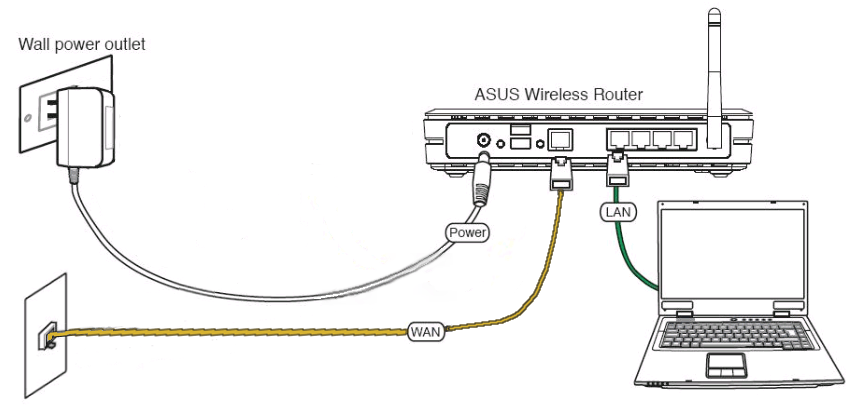
Зайдите в «Панель управления» в меню «Пуск» и откройте ее. Перейдите по по пути «Сеть и Интернет> Центр управления сетями и общим доступом>Изменить дополнительные параметры общего доступа»:
Здесь выберите опцию «включить обнаружение сети» в разделе общего доступа к папкам. Теперь выберите опцию «отключить общий доступ, защищённый паролем». Таким образом, вам не нужно будет вводить пароль каждый раз, когда вы пытаетесь получить доступ к общим папкам с другого компьютера. Однако это также значительный риск для безопасности. Поэтому убедитесь, что выбрали «Включить общий доступ, защищенный паролем», как только вы закончите передачу файлов через кабель Ethernet:
Шаг 3
Теперь мы должны подключить оба компьютера к одной сети.
Откройте Панель управления> Центр управления сетями и общим доступом:
Вы увидите Подключение по локальной сети или Ethernet. Нажмите на ссылку «Подключение по локальной сети»:
В появившемся диалоговом окне нажмите на кнопку «Свойства»:
Найдите и выберите в списке «Протокол Интернета версии 4 (TCP/IP V4)» и нажмите кнопку «Свойства»:
В окне свойств выберите опцию «Использовать следующий IP-адрес». Теперь добавьте в поля следующие значения для первого компьютера и сохраните изменения:
Теперь добавьте в поля следующие значения для первого компьютера и сохраните изменения:
- IP-Адрес: 192.168.1.1
- Маска подсети: 255.255.255.0
- Основной шлюз: 192.168.1.2
На втором компьютере проделайте тоже самое и в окне свойства IPv4 и введите следующие значения и сохраните изменения:
- IP-Адрес: 192.168.1.2
- Маска подсети: 255.255.255.0
- Основной шлюз: 192.168.1.1
По сути, мы просто вручную прописываем разные IP-адреса для двух компьютеров и делаем для них основными шлюзами друг друга.
Если все работает правильно, вы увидите имена двух компьютеров на панели «Сети».
Шаг 4
На этом шаге предполагается, что вы правильно подключили кабель, включили параметры общего доступа и настроили IP-адреса, теперь пришло время отправлять файлы с одного компьютера на другой. Для этого вам сначала нужно открыть доступ к целевой папке в локальной сети.
- Выберите папку, которой вы хотите поделиться, и щёлкните по ней правой кнопкой мыши.
- В контекстном меню перейдите к «Общий доступ» и выберите опцию «Расширенная настройка общего доступа…».
В окне нажмите кнопку «Расширенная настройка…»:
И поставьте галочку на пункте «Открыть общий доступ к этой папке»:
Нажмите ОК, затем вы можете увидеть, что во вкладке Доступ появился сетевой путь для добавленной папки:
Ну вот и все. Просто вернитесь на панель «Сети» с компьютера, на котором вы хотите получить доступ к файлу или папке, и щёлкните по имени другого компьютера. Здесь вы увидите папку, которой вы только что поделились. Оттуда просто откройте папку и перенесите файлы и папки, как обычно, то есть путём копирования и вставки:
Подключение ПК к Интернету через телефон Tecno: как это сделать?
Вот советы, руководства и учебные пособия о том, как легко подключить ваш компьютер (ноутбук, настольный компьютер и Mac) к Интернету через телефон Tecno с Android в качестве модема.
Я думал о создании этого «учебного пособия» по подключению вашего компьютера, Macbook, настольного компьютера, нетбука и устройств с поддержкой USB к Интернету через любой доступный Android-смартфон, работающий на 1.6, 2.0 fryo, 4.0 ice-cream sandwich и выше, не сломав штифт.
Вы должны понимать, что приведенная ниже инструкция будет работать со всеми устройствами Android независимо от класса (как устройства низкого, так и высокого уровня), что может отличаться от операционной системы вашего устройства, если она ниже 1,6.
Насколько мне известно, все новые телефоны / устройства Android, включая телефоны, фаблеты и планшеты Samsung Galaxy, устройства Sony Ericsson Android, устройства Htc Android, устройства Huawei и т. Д., Поставляются с версией 2.0 fryo и выше.
Вы можете проверить операционную систему вашего телефона / устройства Android, перейдя в настройки ==> устройство ==> about.Если он меньше 1,6, просто используйте программу поддержки вашего ПК, чтобы обновить его до последней версии, с которой аппаратное обеспечение вашего устройства может комфортно работать.
шагов по подключению компьютера к Интернету через смартфон на базе Android или вместо широкополосного модема:
Примечание : Для правильной работы ваш телефон / устройство должны быть правильно настроены для нормальной работы в Интернете.
Вы можете сделать это, перейдя в настройки ==> беспроводная связь и сети ==> Мобильная сеть ==> Настройки Apn ==> Добавить новый => затем добавьте ручные настройки в зависимости от сети на вашем телефоне / устройстве.
В большинстве случаев это добавляется автоматически вашим сетевым провайдером. Если это еще не было добавлено, следуйте этому хорошо написанному руководству по настройке apn и ручной настройке для всех телекоммуникационных сетей в Нигерии или используйте настройки apn для сетей в других странах.
Выберите наиболее предпочтительный метод
Существует практически четыре способа подключения компьютера, MacBook, настольного компьютера и нетбука к Интернету через смартфон, фаблет или планшет на базе Android, включая использование: ==>
а. Беспроводная связь (wi-fi) Функция обмена :
Беспроводная связь (wi-fi) Функция обмена :
Это практически самый простой и наиболее широко используемый способ совместного использования интернет-соединения вашего телефона Android с любым устройством / компьютером с поддержкой беспроводной связи. Он известен как беспроводной модем и работает со всеми современными интернет-устройствами.
По умолчанию на всех устройствах Android 2.0 fryo включена эта функция, и к ним можно получить доступ, перейдя в настройки в меню вашего устройства ==>
нажмите Настройки беспроводной сети и сети ==> нажмите Модем и портативные точки доступа ==>выберите «беспроводная точка доступа» ==> «Мобильная точка доступа» или любой вариант, предлагающий совместное использование Wi-Fi ==> установите все необходимые параметры в меню Wi-Fi, включая добавление пароля, чтобы ваши соседи / люди поблизости не могли использовать ваши устройства интернет ==> сохраните и выйдите оттуда.
Вернитесь к своему ноутбуку, MacBook, настольному компьютеру с беспроводной картой, iPad и т.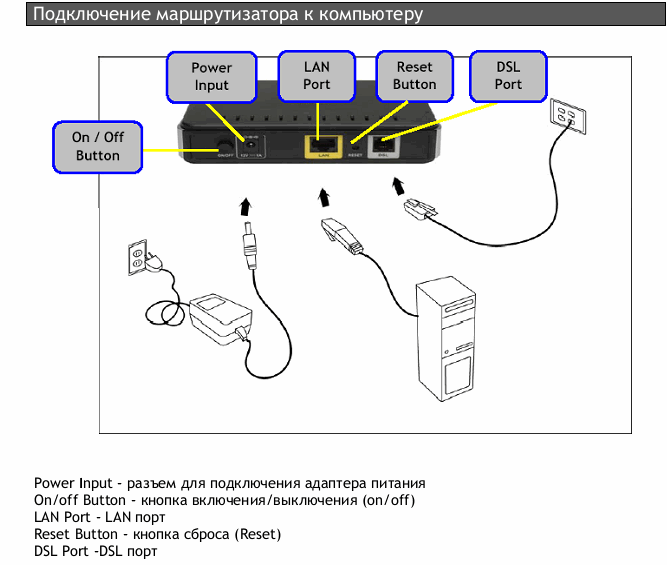 Д. И выполните поиск по имени вашего устройства (в основном «android Ap»), подключитесь, и все готово.
Д. И выполните поиск по имени вашего устройства (в основном «android Ap»), подключитесь, и все готово.
Единственный известный недостаток этого метода заключается в том, что большинство старых устройств, таких как настольные компьютеры и т. Д., Не готовы к беспроводной (Wi-Fi) сети, в этом случае вам необходимо добавить адаптер беспроводной сети USB / PCMCIA к вашему настольный компьютер / компьютер в другом, чтобы использовать эту функцию.
г. Функция USB-модема :
Это лучший и наиболее рекомендуемый метод, поскольку почти все доступные компьютеры имеют USB-порт и драйверы, поэтому все, что вам нужно сделать, это: — ==>
Подключите свой телефон / устройство Android к компьютеру с помощью любого поддерживаемого USB-кабеля или USB-кабеля, входящего в комплект поставки ==> перейдите в настройки в меню вашего устройства ==> нажмите «Настройки беспроводной сети и сети» ==> нажмите «Модем и переносной». точки доступа ==> выберите «USB-модем» ==> выйдите из меню и начните серфинг с вашего компьютера.
г. Функция сети Bluetooth :
Этот метод применяется только в том случае, если перечисленные выше методы не работают на вашем компьютере, вероятно, потому что на нем не включен Wi-Fi или есть проблемы с кабелем USB.
Просто включите Bluetooth на своем телефоне / устройстве Android ==> добавьте устройство на свой компьютер с помощью встроенных опций (на этом этапе необходимые драйверы модема Bluetooth установлены автоматически) ==> перейдите в панель управления вашего на компьютере — удерживайте логотип Windows + r — введите элемент управления — нажмите Enter ==> перейдите к настройкам сети (XP) или Windows и центру общего доступа (Vista и выше), нажмите на настройку нового подключения и выберите подключение удаленного доступа, как показано на снимок экрана ниже
==> выберите модем Bluetooth, если будет предложено ==> введите * 99 # или * 99 *** 1 # в качестве номера дозвона ==> введите имя подключения, пароль и имя пользователя, если необходимо ==> подключитесь и начать серфить в Интернете.
г. Использование костюма для ПК / приложений поддержки ПК :
Используется только с ПК, на котором возникают какие-либо проблемы с драйверами. Все, что вам нужно сделать, это загрузить на свое устройство программное обеспечение для поддержки ПК (компьютерный костюм) и, следуя инструкциям на экране, подключить компьютер к Интернету с помощью телефона Android.
Это руководство не будет полным без вашего вклада, предложений и вопросов. Для этого вы можете использовать кнопку ответа ниже.
Как подключить кабельный модем к маршрутизатору DSL для беспроводной связи? :: SG FAQ
Большинство современных кабельных и DSL-модемов также включают функции NAT-маршрутизатора.Иногда бывает полезно перепрофилировать старый DSL-маршрутизатор с Wi-Fi и вместо этого подключить его как точку доступа. Несколько распространенных примеров — Verizon Wireless Westell Versalink 327w и маршрутизатор Frontier Wireless Netgear DSL.Чтобы настроить старый маршрутизатор Wi-Fi в качестве точки беспроводного доступа, следуйте общим инструкциям ниже:
1.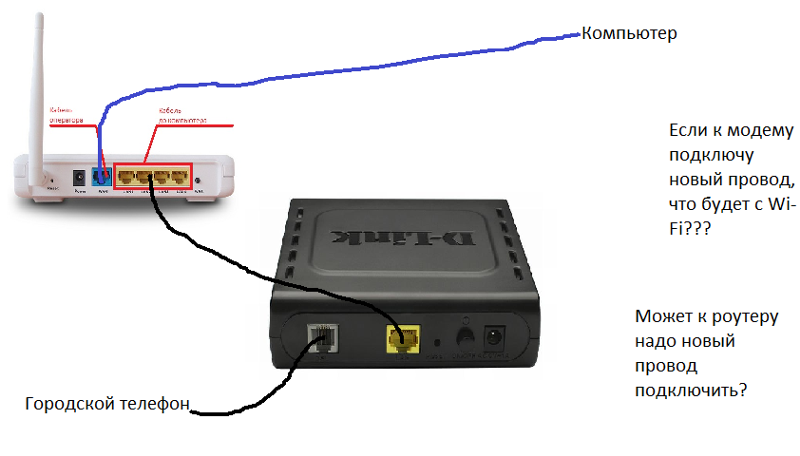 Получите IP-адрес своего беспроводного маршрутизатора DSL.
Получите IP-адрес своего беспроводного маршрутизатора DSL.
— подключите клиентский компьютер к порту LAN на маршрутизаторе DSL с помощью кабель Ethernet
— перейдите в командную строку и введите: ipconfig .Найдите «шлюз по умолчанию», это должен быть IP-адрес вашего маршрутизатора. Также обратите внимание на DNS-серверы.
Примечание. Возможно, вам потребуется выполнить: ipconfig / refresh, чтобы получить новый IP-адрес от маршрутизатора DSL. В качестве альтернативы найдите IP-адрес своей модели в нашей базе данных оборудования (ваш компьютер должен находиться в том же IP-блоке / подсети для подключения)
2. Настройте беспроводной DSL-маршрутизатор
— откройте веб-браузер и введите свой IP-адрес DSL-маршрутизатора для доступа к интерфейсу администратора / настройки. Наиболее распространенные IP-адреса — 192.168.0.1 или 192.168.1.1
— Тип подключения WAN должен быть изменен с «PPPoE» или «DSL» на «Маршрутизированный». Вы можете изменить порт 1 на маршрутизаторах Westell для использования в качестве порта Ethernet вместо WAN (вкладка Configuration> Advanced WAN> WAN).
— Установите статический IP-адрес в диапазоне действия вашего кабельного модема. Например, если ваш кабельный модем выдает IP-адреса в диапазоне 192.168.0.10–255, настройте маршрутизатор / точку доступа DSL на использование 192.168.0.2 в качестве статического адреса. В качестве альтернативы вы можете установить для него значение «Получить IP-адрес автоматически» с кабельного модема (однако его будет немного сложнее найти, если вам потребуется перенастроить его позже).
— DNS-сервер — должен быть настроен на DNS-серверы вашего кабельного провайдера.
— DHCP-сервер — в сети должен быть только один DHCP-сервер, либо беспроводной DSL-маршрутизатор, либо ваш кабельный модем / шлюз, но не оба сразу.
— настройте параметры беспроводной сети DSL-маршрутизатора (безопасность должна быть WPA / WPA2 — AES)
3. Подключите кабельный модем к порту LAN на беспроводном маршрутизаторе DSL.
Обязательно используйте порты LAN только при подключении чего-либо к Маршрутизатор DSL для кабельного модема или клиентского компьютера. Не используйте порт WAN (или перенастраивайте порт WAN для использования в качестве порта LAN / Ethernet, если ваша модель позволяет это). Обратите внимание, что можно использовать порт WAN на маршрутизаторе DSL, однако этот тип двойного NAT не рекомендуется или не требуется.
Не используйте порт WAN (или перенастраивайте порт WAN для использования в качестве порта LAN / Ethernet, если ваша модель позволяет это). Обратите внимание, что можно использовать порт WAN на маршрутизаторе DSL, однако этот тип двойного NAT не рекомендуется или не требуется.
4. Выключите и снова включите кабельный модем и беспроводной маршрутизатор DSL.
Каждый раз, когда вы подключаете новое устройство с новым MAC-адресом к кабельному модему и маршрутизатору DSL, вам, вероятно, придется выключить и снова их выключить.
Более подробные инструкции по модели можно найти также на нашем форуме.
Вы также можете прочитать эту статью: Как установить беспроводной маршрутизатор в качестве точки доступа
— Cisco
В этом документе объясняется, как настроить маршрутизаторы Cisco и серверы доступа для внешних модемов, подключенных к асинхронным портам и портам AUX. В нем объясняется, как настроить модем для правильной работы при подключении. В этом документе рассматривается подключение к консольному порту, но только со ссылкой на концепции, а не на фактические методы установки.
В этом документе рассматривается подключение к консольному порту, но только со ссылкой на концепции, а не на фактические методы установки.
Примечание: Этот документ — , а не — справочник по модемам Microcom или MICA, используемым внутри маршрутизаторов AS5200, AS5300, AS5800, Cisco 2600 или Cisco 3600. Этот документ также не является справочником для синхронных модемов, хотя может иметь ряд общих черт. Этот документ является справочником только для асинхронных модемов. Хотя большая часть приведенной здесь информации может относиться к синхронным модемам, не полагайтесь на нее при их настройке.
Требования
Для этого документа нет особых предпосылок.
Используемые компоненты
Информация в этом документе основана на версиях программного и аппаратного обеспечения, указанных ниже.
Примечание: В этом документе не рассматриваются платформы, которые достигли статуса End of Life, такие как ASM, MSM, CSM, STS-10 или 500-CS.
Информация, представленная в этом документе, была создана на устройствах в определенной лабораторной среде. Все устройства, используемые в этом документе, были запущены с очищенной (по умолчанию) конфигурацией.Если вы работаете в действующей сети, убедитесь, что вы понимаете потенциальное влияние любой команды, прежде чем использовать ее.
Условные обозначения
Дополнительные сведения об условных обозначениях в документе см. В разделе «Условные обозначения технических советов Cisco».
Первым шагом для подключения модема к маршрутизатору является установка оборудования. Основная проблема заключается в том, какие кабели использовать и почему или почему не использовать консольный порт для модема.
Проблемы с кабелями
Перед настройкой модема важно подключить модем к маршрутизатору, чтобы проверить связь между ними.Если кабели подключены неправильно, остальная часть процесса завершится ошибкой.
Как правило, внешние модемы имеют порт DB-25 для оборудования передачи данных (DCE) для подключения к управляющему устройству, например, ПК или маршрутизатору. Эта таблица поможет вам выбрать соответствующие кабели для соединения между маршрутизатором и модемом. В таблице также содержится информация о необходимых кабелях и типах физических портов на маршрутизаторах Cisco, к которым можно подключить модем.
Эта таблица поможет вам выбрать соответствующие кабели для соединения между маршрутизатором и модемом. В таблице также содержится информация о необходимых кабелях и типах физических портов на маршрутизаторах Cisco, к которым можно подключить модем.
| Порт маршрутизатора | Примеры местонахождения | Необходимые кабели |
|---|---|---|
| DB-25 DTE | Штекер DB-25 AUX на Cisco 4000, 7000, 7200 и 7500. | Прямой кабель RS-232 DB-25F — DB25M. |
| DB-25 DCE | Женский консольный порт DB-25 на Cisco серий 4000 и 7000. | Нуль-модемный кабель DB-25M — DB25M RS232. Свернутый RJ-45 — RJ-45 с переходниками CAB-25AS-MMOD на обоих концах подойдет. |
| DB-60 | Синхронизация / асинхронные интерфейсы. Cisco 1005, 1600 и 2500; сетевые модули на Cisco 2600, 3600 и 4000. | Специальный кабель Cisco CAB-232MT (=). |
| RJ-45 | AUX или CON на Cisco 2500s, 2600, 3600, AS5200 и AS5300. | Свернутый кабель RJ-45 — RJ-45 с адаптером с пометкой «MODEM» (номер детали CAB-25AS-MMOD). |
| 68-контактный | Cisco 2509-2512; сетевые модули на Cisco 2600 и 3600. | Cisco запчастей CAB-OCTAL-ASYNC (=) (с разъемами, помеченными «MODEM») и CAB-OCTAL-MODEM (=). |
| «Умный последовательный» | Интерфейсная карта WAN (WIC) на 1720 и 2600. | Деталь Cisco CAB-SS-232MT (=). |
Примечание. Для интерфейсов Sync / async требуется команда настройки async физического уровня для работы в асинхронном режиме.
Примечание: Cisco 1005 требует набора функций IP / ASYNC или IP / IPX / ASYNC программного обеспечения Cisco IOS, чтобы разрешить асинхронный режим на его последовательном интерфейсе.
Проблемы с консольным портом
Подключение модема к консольному порту маршрутизатора вместо порта AUX дает несколько преимуществ.Однако недостатки существенны.
Преимущества подключения модема к консольному порту:
Вы можете восстановить пароли удаленно. Возможно, вам все еще понадобится кто-то на месте с маршрутизатором, чтобы переключить питание. В остальном он идентичен роутеру.
Это удобный способ подключить второй модем к маршрутизатору без асинхронных портов. Это полезно, если вам нужно получить доступ к маршрутизатору для настройки или управления и оставить порт AUX свободным для маршрутизации по запросу (DDR).
Некоторые маршрутизаторы (например, Cisco 1600) не имеют портов AUX. Если вы хотите подключить модем к маршрутизатору и оставить последовательные порты свободными для других подключений, консоль — единственный вариант.
Недостатки подключения модема к консольному порту:
Консольный порт не поддерживает управление модемом RS232 (готовность набора данных / обнаружение носителя данных (DSR / DCD), готовность терминала данных (DTR)).
 Следовательно, когда сеанс EXEC завершается (выход из системы), модемное соединение не разрывается автоматически.Пользователь должен вручную отключить сеанс.
Следовательно, когда сеанс EXEC завершается (выход из системы), модемное соединение не разрывается автоматически.Пользователь должен вручную отключить сеанс.Более серьезно, если модемное соединение действительно разрывается, сеанс EXEC не сбрасывается автоматически. Это может представлять собой брешь в безопасности, поскольку последующий вызов этого модема может получить доступ к консоли без ввода пароля. Вы можете уменьшить отверстие, установив в строке жесткое время ожидания выполнения. Однако, если важна безопасность, используйте модем, который может запрашивать пароль.
В отличие от других линий async, консольный порт не поддерживает аппаратное управление потоком (Clear to Send / Ready to Send (CTS / RTS)).Cisco рекомендует не использовать управление потоком. Однако при возникновении переполнения данных можно включить программное управление потоком (XON / XOFF).
Консольные порты в большинстве систем поддерживают скорость только до 9600 бит / с.

Консольный порт не поддерживает обратный Telnet. Если модем теряет сохраненную строку инициализации, единственное решение — физически отсоединить модем от маршрутизатора и подключить его к другому устройству (например, порту AUX или ПК) для повторной инициализации.Если модем на порту AUX теряет строку инициализации, вы можете удаленно использовать обратный Telnet для устранения проблемы.
Вы не можете использовать консольный порт для маршрутизации набора по требованию, потому что у него нет соответствующего асинхронного интерфейса.
Примечание: Остальная часть этого документа касается неконсольных подключений.
Важно настроить линию TTY до того, как вы настроите или инициализируете сам модем.Две основные причины:
Чтобы разрешить обратный доступ Telnet к модему.
Если вы измените скорость линии после инициализации модема, модем больше не будет взаимодействовать с маршрутизатором, пока ему снова не сообщат, с какой скоростью разговаривать с маршрутизатором.

В целом эта конфигурация линии работает лучше всего:
| линия «x» | TTY #. Порт AUX — это линия 1 на маршрутизаторе, last_tty + 1 на сервере доступа, линия 65 на Cisco 2600 и 3620 и линия 129 на Cisco 3640. |
|---|---|
| скорость «xxxxx» | Установите наивысшую общую скорость между модемом и портом. Обычно это значение составляет 115200 бод. См. Информацию о битрейте. |
| стопорных бит 1 | Повышение пропускной способности за счет сокращения накладных расходов на асинхронное кадрирование (по умолчанию стоп-бит 2 ). |
| Аппаратное обеспечение управления потоком | Управление потоком RTS / CTS. |
| модем вход | Разрыв соединения при потере DCD (DSR).Цикл DTR для закрытия соединения. Эта команда также разрешает исходящие соединения с модемом. |
| транспортный ввод все | телнет | Разрешить исходящие подключения к этой линии. Требуется для того, чтобы разрешить обратный Telnet к модему. |
Эта конфигурация предполагает, что модем всегда разговаривает с нами на «скорости» (именно поэтому вы должны БЛОКИРОВАТЬ СКОРОСТЬ на модеме), что вывод CD модема отражает фактическое состояние носителя и что модем зависает, когда маршрутизатор сбрасывает DTR.Избегайте замены автобод на скорость , если это вообще возможно, поскольку это обычно приводит к снижению пропускной способности.
Информация о битрейте
| Максимальная скорость | Поддерживающие платформы и интерфейсы |
|---|---|
| 38400 | Большинство портов AUX |
| 115200 | Cisco 1005, 1600 и 2509–2512 AUX на модулях Cisco 2600 и 3600 и WIC, которые поддерживают внешние асинхронные модемы (например, NM-16A, WIC-2A / S) |
Примечание: Если вы маршрутизируете через порт AUX, обратите внимание, что каждый символ генерирует прерывание процессора. Вы можете решить проблему чрезмерно высокой загрузки ЦП, используя более низкую скорость порта AUX.
Вы можете решить проблему чрезмерно высокой загрузки ЦП, используя более низкую скорость порта AUX.
Cisco рекомендует использовать команду autoconfigure type
Для большинства приложений настройте современный модем, как указано в этом списке:
Сброс до заводских настроек по умолчанию (если возможно, используйте шаблон аппаратного управления потоком).
Используйте аппаратное управление потоком (RTS / CTS).
Используйте обычное управление модемом (положите трубку при сбросе DTR; сбросьте DCD при сбросе несущей).
Включить, но не требовать, контроль ошибок (LAP-M [V.
 42] и MNP).
42] и MNP).Включить, но не требовать сжатие данных (V.42bis).
Включите все модуляции, поддерживаемые модемом.
Заблокируйте скорость DTE на максимальной скорости, поддерживаемой модемом и асинхронной линией.
При необходимости включите автоответчик. Когда вы находитесь в режиме автоответчика, игнорируйте escape-последовательность (+++).
Обратитесь к документации, предоставленной вашим поставщиком, или посетите страницу www.56k.com для получения списка ссылок на эту документацию для получения подробной информации о наборе команд, используемом вашим модемом.
Модемы и автоконфигурация модема
Программное обеспечение Cisco IOSподдерживает набор встроенных модулей модемов для различных внутренних и внешних модемов.В этих выходных данных показан пример подключения модема из программного обеспечения Cisco IOS версии 11.3 (9) T:
.router # показать modemcap по умолчанию codex_3260 usr_courier usr_sportster hayes_optima мировая деревня вива telebit_t3000 microcom_hdms microcom_server nec_v34 nec_v110 nec_piafs cisco_v110 слюда
Если вы считаете, что один из этих встроенных модулей модема подходит, вы можете использовать тип автонастройки модема <имя_модема> или команду обнаружения автоконфигурации модема :
async-1 # монитор терминала async-1 # конфмодем отладки Отладка базы данных конфигурации модема включена async-1 # настроить терминал Введите команды конфигурации, по одной в каждой строке.Закончите CNTL / Z. async-1 (config) # строка 1 async-1 (config-line) # обнаружение автоконфигурации модема async-1 (строка конфигурации) # * 3 марта 03:02: 19.535: TTY1: скорость обнаружения (38400) ответ --- ОК --- * 3 марта 03:02: 24.727: TTY1: Тип модема по умолчанию * 3 марта 03:02: 24.731: TTY1: Команда модема: --AT & F & C1 & D2SO = 1H0-- * 3 марта 03:02: 25.259: TTY1: настройка модема выполнена успешно * 3 марта 03:02: 25.259: TTY1: Обнаружена скорость модема 38400 * 3 марта 03:02: 25.259: TTY1: Готово с конфигурацией модема
Примечание: Встроенный модемный колпачок mica состоит из и F .Вы можете использовать его со многими модемами, чтобы восстановить заводские настройки по умолчанию.
Примечание. Cisco не гарантирует пригодность или актуальность встроенных модулей модемов для модемов сторонних производителей.
Вы также можете определить свой собственный modemcap и использовать команду autoconfigure type :
async-1 # монитор терминала async-1 # конфмодем отладки Отладка базы данных конфигурации модема включена async-1 # настроить терминал Введите команды конфигурации, по одной в каждой строке.Закончите CNTL / Z. async-1 (config) # редактировать modemcap MyTest разное & FSO = 1 async-1 (config) # строка 1 async-1 (config-line) # Тип автоконфигурации модема MyTest async-1 (строка конфигурации) # * 3 марта 03: 06: 30.931: TTY1: скорость обнаружения (38400) ответ --- ОК --- * 3 марта 03:06: 30.963: TTY1: Команда модема: --AT & FSO = 1-- * 3 марта, 03: 06: 31.483: TTY1: настройка модема выполнена успешно * 3 марта 03: 06: 31.487: TTY1: Обнаружена скорость модема 38400 * 3 марта, 03: 06: 31.487: TTY1: Готово с конфигурацией модема
Создать модем
Используйте эту команду глобальной конфигурации, чтобы определить свой собственный модем:
modemcap editразное <строка инициализации>
Modemcap применяется к конфигурации линии с помощью этой команды:
Тип автоконфигурации модема
Вот несколько полезных команд модема, зависящих от производителя.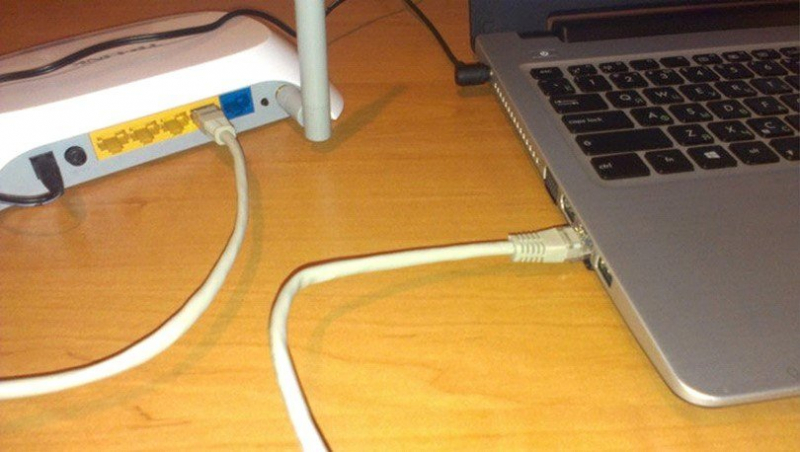
Примечание: Строка инициализации в команде modemcap edit вводится как без , предшествующего AT и без завершающих и W .
Примечание: Имя modemcap_name в этих командах должно быть , а не , как одна из предопределенных записей, перечисленных командой show modemcap .
Примечание. Строка инициализации должна начинаться с команды сброса до значений по умолчанию (обычно и F или и F1 ).
Примечание: Для работы этого метода модем должен быть настроен с включенными кодами echo и response . Обычно модемы поставляются с заводскими настройками. Однако вам может потребоваться вручную переключить Telnet на модем и ввести команду для включения эха и ответа. Обычная команда для этого — ATE1Q0 . Проверьте документацию к вашему модему.
Создание сценария чата
Используйте эту команду глобальной конфигурации для настройки сценария чата для конфигурации модема:
чат-скрипт <имя-скрипта> AT OK "строка инициализации" OK
Сценарий чата можно вызвать вручную для одной строки с помощью этой команды:
start-chat <имя-скрипта> <номер-строки>
Скрипт чата также может запускаться автоматически. Добавьте эту команду в конфигурацию строки:
Добавьте эту команду в конфигурацию строки:
запуск сценария <имя-сценария> сброс сценария <имя-сценария>
Сценарий чата вызывается каждый раз, когда система перезагружается, линия сбрасывается при завершении сеанса или линия очищается вручную.
Используйте команду debug chat , чтобы убедиться, что сценарий разговора работает правильно.
Примечание. Для работы этого метода необходимо настроить модем с включенными кодами echo и response .Обычно модемы поставляются с заводскими настройками. Но вам может потребоваться вручную переключить Telnet на модем и ввести команду для включения эха и ответа. Обычная команда для этого — ATE1Q0 . Проверьте документацию к вашему модему.
Обратный Telnetting
Выполните эту команду, чтобы установить обратное соединение Telnet:
telnet x.x.x.x 2yyy или [2000 + yyy]
Модель x.x.x.x представляет собой IP-адрес любого восходящего / восходящего интерфейса на маршрутизаторе Cisco (например, Ethernet или Loopback), а yyy — это номер линии, к которой вы хотите подключиться. Если вы уже настроили линию TTY, вы можете выполнить команду telnet из любой точки сети, которая может проверить связь с интерфейсом x.x.x.x .
Порт AUX любого маршрутизатора — это последний номер асинхронной строки + 1. Вы можете использовать команду show line или show line aux 0 , чтобы узнать, какой это номер строки.
Если в вашем соединении отказано, это обычно означает, что уже есть соединение с этим портом или что на этом порте работает EXEC (приглашение). Причина может заключаться в том, что модему не удается опустить CD после разъединения вызова. Это приводит к тому, что EXEC остается после отключения. Чтобы принудительно вернуть линию в состояние ожидания, вы можете очистить линию с консоли, чтобы повторить попытку. Если он все еще не работает, убедитесь, что вы установили модем на вход и транспортный вход все | telnet для этой строки.Также убедитесь, что модем не настроен на отмену DTR (например, как модемы USR могут делать с настройками DIP-переключателя). Если у вас нет управления модемом (как в портах AUX до 9.21), обязательно установите команду no exec в строке, прежде чем выполнять обратное соединение. Также можно попробовать настроить модем с помощью внешнего терминала. В крайнем случае отключите модем, очистите линию, установите соединение Telnet, а затем , затем подключите модем. Это предотвращает отказ модема с неправильной конфигурацией в доступе к линии.
Всегда отправляйте команды инициализации модему, начиная с AT , и отправляйте их на той скорости, с которой вы хотите, чтобы модем взаимодействовал с маршрутизатором Cisco. Это гарантирует, что модем всегда разговаривает на ожидаемой скорости независимо от скорости любого входящего модемного соединения (если вы установите для модема блокировку скорости DTE, которая составляет , требуется ). Q (XON), затем нажмите Верните несколько раз.
Когда вы набираете номер и набираете , выйдите из , а модем не вешает трубку, значит, либо он не наблюдает за DTR, либо управление модемом было неправильно настроено на маршрутизаторе Cisco, либо кабельная разводка неправильная.
Если вы попадаете в чей-то другой сеанс (то есть при включении или запросе настройки), когда вы набираете номер, либо модем не сбрасывает компакт-диск при отключении, либо вы не настроили управление модемом на маршрутизаторе Cisco.
Если вы вводите +++ на модеме с набором номера, а затем команду ATO и обнаруживаете, что ваше соединение не отвечает, отвечающий модем интерпретирует +++, когда он был передан вам эхом. Это ошибка отвечающего модема, которая наблюдалась на многих модемах. Возможно, есть переключатель, чтобы обойти это, но он варьируется от модема к модему.
Если в конфигурации линии включен autoselect , для перехода в EXEC требуется возврат каретки.
Если вы выбрали аппаратное управление потоком (RTS / CTS) (что настоятельно рекомендует Cisco), убедитесь, что оно включено как на линии маршрутизатора / сервера доступа (DTE), так и на модеме (DCE). Если один из них включен, а другой выключен, это приведет к потере данных.
Если у вас есть разъем MDCE, превратите его в разъем MMOD, переместив контакт 6 на контакт 8. Это связано с тем, что большинство модемов используют CD, а не DSR, чтобы указать наличие носителя. В противном случае некоторые модемы можно запрограммировать на предоставление информации о несущей через DSR.
Здесь представлены рекомендуемые строки инициализации для некоторых распространенных модемов, но имейте в виду, что Cisco не гарантирует их пригодность или актуальность. В случае сомнений обратитесь к документации производителя модема или в службу технической поддержки.
| Марка модема | Строка инициализации | Банкноты |
|---|---|---|
| 3Com / USRobotics | и F1S0 = 1 | и F1 Заводские настройки аппаратного управления потоком данных по умолчанию Помимо строки инициализации, модемы 3Com / USR требуют правильной установки DIP-переключателей.Переключатели 3 и 8 должны быть вниз , а все остальные должны быть вверх . |
| AT&T / Paradyne | и FS0 = 1 и C1 и D3 \ Q3 \ N7% C1 | |
| Best Data Smart One | и FS0 = 1 и C1 и D3 | |
| Diamond / Supra | и FS0 = 1 | |
| Глобальная деревня | и FS0 = 1 и C1 и D3 \ Q3 \ J0 \ N3% C1 | |
| Hayes Optima | и FS0 = 1 и Q9 и C1 и D3 | Примечание: Не используйте встроенный модем hayes_optima .Он устанавливает и Q6 , что отключает контроль ошибок. |
| Microcom | и FS0 = 1 и C1 и D3 \ Q3 \ J0 \ N6% C1 | Примечание: Это информация , а не , предназначенная для использования с внутренними модемами на платформах AS5200, Cisco 2600 или Cisco 3600. Эта информация предназначена для автономных модемов Microcom. |
| Motorola ModemSurfr | и FS0 = 1 и C1 и D3 \ J | |
| Motorola / Codex | и FS0 = 1 и C1 и D3 * FL3 * SC1 * SM3 * DC1 | |
| Мультитех | & FS0 = 1 & C4 & D3 $ SB 115200 | Совет: Для модемов Multitech : скорость DTE должна быть явно указана с помощью команды $ SB .Установите любую скорость линии, которую вы настроили. Несоблюдение этого правила приводит к несоответствию скорости. |
Текст 11 A. КОМПЬЮТЕРНЫЕ СЕТИ
Компьютерная сеть — это серия соединений и связанных устройств, через которые компьютеры могут связываться с другими компьютерами. Компьютерная сеть состоит из двух или более компьютеров, соединенных между собой для совместного использования ресурсов (например, принтеров), обмена файлами или обеспечения электронной связи.В компьютерной сети отдельные станции, называемые «узлами», могут быть компьютерами, терминалами или коммуникационными блоками различных типов. Компьютеры в сети могут быть связаны с помощью кабелей, телефонных линий, радиоволн, спутников или инфракрасных лучей.
В дополнение к физическому соединению компьютеров и устройств связи, сетевая система выполняет функцию создания единой архитектуры, которая обеспечивает практически непрерывную передачу данных при использовании различных типов оборудования.Взаимодействие открытых систем (OSI) и системная сетевая архитектура IBM — две популярные архитектуры, используемые в настоящее время.
Локальные сети и глобальные сети — это два основных типа сетей.
Локальная сеть (LAN) — это компьютерная сеть, охватывающая локальную область. Это может быть дом, офис или небольшая группа зданий, например, колледж или фабрика. Топология сети определяет ее физическую структуру. Общепринятый максимальный размер локальной сети — 1 квадратный километр.В настоящее время существуют две распространенные технологии подключения для LAN, Ethernet и Token Ring. Локальная сеть обычно включает два или более ПК, принтеры, компакт-диски и устройства хранения большой емкости, называемые файловыми серверами, которые позволяют каждому компьютеру в сети получать доступ к общему набору файлов. LAN управляется программным обеспечением операционной системы LAN. Пользователи LAN могут также иметь доступ к другим LAN или подключаться к глобальным сетям. ЛВС с похожей архитектурой связаны точками передачи, называемыми «мостами», а ЛВС с разной архитектурой используют «шлюзы» для преобразования данных по мере их передачи между системами.Маршрутизатор используется для установления соединения между локальными сетями.
Глобальная сеть (WAN) — это компьютерная сеть, охватывающая обширную географическую область и включающая большое количество компьютеров. Компьютерные сети могут связывать компьютеры с помощью кабелей, оптических волокон или спутников и модемов. Обычно глобальные сети используются для соединения локальных сетей вместе. Многие глобальные сети созданы для одной конкретной организации и являются частными, другие, построенные поставщиками услуг Интернета, обеспечивают соединения из локальной сети организации в Интернет.Глобальные сети чаще всего строятся из выделенных линий. На каждом конце выделенной линии маршрутизатор используется для подключения к локальной сети с одной стороны и концентратора в глобальной сети с другой.
Лучшим примером глобальной сети является Интернет, совокупность сетей и шлюзов, связывающих миллионы пользователей компьютеров на всех континентах. Сети в Интернете связаны общими коммуникационными программами и протоколами. Протокол — это набор установленных стандартов, которые позволяют компьютерам взаимодействовать друг с другом.Для WAN можно использовать ряд сетевых протоколов, таких как TCP / IP, X.25, ATM и Frame Relay. С помощью Интернета пользователи могут получать различную информацию, просматривая кнопки, выделенный текст или сложное программное обеспечение для поиска, известное как поисковые системы.
Задание 2. Ответьте на вопросы.
1. Что такое компьютерная сеть?
2. Из чего состоит компьютерная сеть?
3.Для чего подключены компьютеры в сети?
4. Что такое узел в компьютерной сети?
5. Как можно связать компьютеры в сети?
6. Какую функцию выполняет сетевая система помимо физического соединения компьютеров и устройств связи?
7. Какие две популярные архитектуры используются в настоящее время?
8. Что такое локальная сеть?
9. Что определяет физическую структуру сети?
10.Каков общепринятый максимальный размер локальной сети?
11. Какие технологии проводки для локальной сети существуют в настоящее время?
12. Что обычно включает в себя LAN?
13. Чем управляется LAN?
14. К чему могут иметь доступ пользователи локальной сети?
15. Что такое мост?
16. Что такое шлюз?
17. Для чего используется маршрутизатор?
18. Что такое глобальная сеть?
19.Как можно связать компьютерные сети?
20. Для чего обычно используются глобальные сети?
21. Что предоставляют глобальные сети, созданные интернет-провайдерами?
22. Из чего чаще всего строятся глобальные сети?
23. Что такое Интернет?
24. Какие сети связаны между собой в Интернете?
25. Что такое сетевой протокол?
Задание 3. Приведите синонимы (а) и антонимы (б) для слов ниже:
a) подключиться к sth, разрешить, связать, покрыть (), область, разнообразие, бесшовное, различное, общее, топологию, конкретную, как правило, через;
b) передача, выделение, разрешение, включение, покрытие (), принятие, разнообразие, индивидуальное, различное, различное, частное, в общем, соединение.
Задача 4. Какие из приведенных ниже предложений верны, а какие — ложны? Исправить неправильные.
1. Повышение скорости обработки — основная идея компьютерной сети.
2. В компьютерной сети отдельные станции, называемые «узлами», могут быть компьютерами, терминалами или коммуникационными блоками различных типов.
3. Компьютеры в сети могут быть связаны через сеть связи, называемую шиной.
4. Помимо физического соединения компьютеров и устройств связи, сетевая система выполняет функцию создания единой архитектуры, которая позволяет преобразовывать данные при их передаче между системами.
5. Ethernet и Token Ring — две популярные сетевые архитектуры, используемые в настоящее время.
6. Локальная сеть — это компьютерная сеть, охватывающая локальную область.
7. Размер сети определяет ее физическую структуру.
8. Общепринятый максимальный размер локальной сети составляет 1 квадратную милю.
9. ЛВС обычно включает два или более ПК, принтеры, компакт-диски и устройства хранения большой емкости, называемые точками передачи, которые позволяют каждому компьютеру в сети получить доступ к общему набору файлов.
10. ЛВС управляется программным обеспечением операционной системы ЛВС.
11. ЛВС с похожей архитектурой связаны точками передачи, называемыми «узлами», а ЛВС с разной архитектурой используют «мосты» для преобразования данных при их передаче между системами.
12. Концентратор используется для соединения между локальными сетями.
13. Глобальная сеть — это компьютерная сеть, охватывающая обширную географическую область и включающая большое количество шлюзов.
14. Компьютерные сети могут связывать компьютеры с помощью кабелей, оптических волокон или спутников и модемов.
15. Обычно глобальные сети используются для соединения локальных сетей вместе.
16. Многие глобальные сети созданы для одной конкретной организации и являются персональными, другие, построенные поставщиками услуг Интернета, обеспечивают соединения из локальной сети пользователя в Интернет.
17. Глобальные сети чаще всего строятся из выделенных линий.
18. На каждом конце выделенной линии используется концентратор для подключения к локальной сети с одной стороны и модем в глобальной сети с другой.
19. Интернет — это совокупность маршрутизаторов и мостов, связывающих миллионы пользователей компьютеров на определенном континенте.
20. Протокол — это системное программное обеспечение, которое позволяет компьютерам получать доступ к набору общих файлов.
Задача 5.Приведите украинские эквиваленты следующих английских групп слов:
состоит из двух или более компьютеров; чтобы делиться ресурсами; обмениваться файлами; разрешить электронную связь; отдельные станции; узлы связи различного типа; компьютеры в сети; инфракрасные световые лучи; помимо физического подключения компьютеров; функция создания целостной архитектуры; чтобы обеспечить практически непрерывную передачу данных; различное оборудование; в настоящий момент; для покрытия придомовой территории; файловый сервер; общепринятый максимальный размер ЛВС; две распространенные технологии подключения; для доступа к общему набору файлов; подключаться к глобальным сетям; ЛВС с похожей / разной архитектурой; конкретная организация; Интернет-провайдеры; для обеспечения соединений из локальной сети организации в Интернет; строиться из выделенных линий; набор сетей и шлюзов; миллионы пользователей компьютеров на всех континентах; сети в Интернете; установленные стандарты; чтобы компьютеры могли общаться друг с другом; ряд сетевых протоколов;
через Интернет; разнообразная информация; для просмотра с помощью кнопок и выделенного текста; сложное программное обеспечение для поиска, известное как поисковые системы.
Задание 6. Приведите английские эквиваленты следующих украинских групп слов:
; ; ; ; -; ; ; ;㳿 璺; ; ; ; ; ; ; ; ; ; ; ; ; ; ; ; ;璺; ; ,; ; ; ; ; ; /.
Задание 7. Завершите предложения, правильно используя слова, указанные в скобках ниже.Следите за правильной грамматической формой!
1. Компьютерная сеть компьютеров.
2. Это могут быть соединенные кабели, телефонные линии, радиоволны, спутники или инфракрасные лучи.
3. Физически соединяя компьютеры и устройства связи, сетевая система выполняет функцию целостной архитектуры, которая обеспечивает передачу данных с использованием оборудования различных типов.
4. Локальная сеть локальная.
5. Физическая структура сети.
6., существует две технологии подключения для LAN, Ethernet и Token Ring.
7. Пользователи LAN могут также пользоваться глобальными сетями.
8. Многие глобальные сети созданы для одной организации и являются частными.
9. Интернет — это сеть и шлюзы, связывающие миллионы пользователей компьютеров на континентах.
10. В Интернете пользователи могут просматривать разнообразную информацию с помощью кнопок, выделенного текста или сложного программного обеспечения для поиска, известного как поисковые системы.
(посредством; быть составленным из; гладким; широко распространенным; с помощью; все; в настоящее время; вместе с; включить; территорию; указать; подключиться к; создание; установить; определенные; сетевые компьютеры; получить; использование; объятие; конфигурация; несколько)
Задание 8. Составьте все возможные вопросы к предложениям ниже.
1. Компьютерная сеть состоит из двух или более компьютеров.
2. Локальная сеть покрывает локальную зону.
3. Топология сети определяет ее физическую структуру.
4. В настоящее время существует две распространенных технологии подключения для локальной сети.
5. Файловые серверы позволяют каждому компьютеру в сети получать доступ к общему набору файлов.
6. ЛВС управляется программным обеспечением операционной системы ЛВС.
7. Пользователи LAN могут также иметь доступ к другим LAN или подключаться к глобальным сетям.
8. «Шлюзы» преобразуют данные по мере их передачи между системами.
9. Маршрутизатор используется для соединения между локальными сетями.
10. Глобальные сети чаще всего строятся из выделенных линий.
Задача 9: Сопоставьте столбцы, чтобы завершить определения.
1. Шлюз — это интерфейс …
2. Мост представляет собой комбинацию аппаратного и программного обеспечения…
3. Магистраль — это сетевой путь передачи …
4. Маршрутизатор — это специальный компьютер …
5. Сеть — это количество компьютеров и периферийных устройств …
6. ЛВС — это сеть …
7. Сервер — мощный компьютер …
8. Клиент — это сетевой компьютер…
9. Тонкий клиент — это простой компьютер …
10. Концентратор — электронное устройство …
() … подключение компьютеров на небольшом расстоянии, например, внутри компании.
() … направление сообщений при подключении нескольких сетей.
() … используется для доступа к службе на сервере.
() … соединение всех кабелей данных в сети.
() … используется для подключения однотипных сетей.
() … состоящий из процессора и памяти, дисплея, клавиатуры, мыши и жестких дисков
Только.
() … связаны вместе.
() … позволяет разнородным сетям обмениваться данными.
() … обработка основного трафика данных.
() … хранит данные, совместно используемые всеми клиентами в сети.
Задание 10. Прочтите текст, запишите слова, которых вы не знаете, в свой словарный запас и выполните указанные ниже упражнения.
: 2018-11-10; : 624 | |
:
:
:
© 2015-2020 lektsii.org — —
Топология сети
Топология — это форма сети. Есть три основных физических топологии.
Star: есть центральное устройство, к которому напрямую подключены все рабочие станции. Это центральное положение может занимать сервер или концентратор, точка соединения элементов сети, которая перераспределяет данные.
Шина: каждая рабочая станция подключена к основному кабелю, называемому шиной.
Кольцо: рабочие станции соединены друг с другом по замкнутому контуру. Также существуют смешанные топологии, такие как дерево, группа звезд, подключенная к центральной шине.
Пр. 4. Какой тип топологии сети описан ниже?
1. Все устройства подключены к центральной станции. 2. В этом типе сети есть кабель, к которому подключены все компьютеры и периферийные устройства.3. Две или более звездообразные сети, соединенные вместе; центральные компьютеры подключены к главной шине. 4. Все устройства (компьютеры, принтеры и т. Д.) Соединены друг с другом в непрерывный цикл.
Пр.5. Сетевой администратор создал новую сеть в школе. Какую топологию она выбрала?
Мы решили установить компьютеры во всех отделах, но не потратили на них много денег. На самом деле, действительно мощный (и дорогой) только тот, что находится в учительской.Все они имеют общий доступ к сети и один лазерный принтер. Учителя в этой школе создали общий файл ресурсов, хранящийся на главном компьютере, к которому имеют доступ все остальные в сети.
Пр. 6. Прочтите текст и напишите список преимуществ и недостатков проводных и беспроводных сетей.
Проводные сети соединяются кабелями Ethernet, телефонными линиями и высокоскоростными оптоволоконными кабелями. Однако беспроводные сети используют электромагнитные волны, такие как радиоволны, для передачи данных.Это основные типы беспроводных сетей: спутники на большие расстояния; WiMAX для подключения точек доступа Wi-Fi; Wi-Fi на средние расстояния; Bluetooth на короткие расстояния; GSM для мобильных телефонов.
Чтобы настроить домашнюю беспроводную локальную сеть, вам потребуются компьютеры, оснащенные беспроводным адаптером или беспроводной картой, точкой беспроводного доступа (беспроводным маршрутизатором) и широкополосным подключением к Интернету. Проводные локальные сети сложнее установить, но они дешевле, быстрее и надежнее. Беспроводные сети позволяют перемещаться или перемещаться от одной точки доступа к другой, но они менее безопасны и подвержены помехам.
Пр.7. Прочтите текст и расскажите, как установить проводной модем-роутер. Используйте модальные глаголы.
Модем-маршрутизатор — это устройство, которое соединяет ваш компьютер или домашнюю локальную сеть с Интернетом.
Вставьте один конец телефонного кабеля непосредственно в телефонную розетку, а другой конец — в порт ADSL на маршрутизаторе.
Подключите один конец кабеля Ethernet к сетевому порту компьютера, а другой конец — к порту Ethernet на маршрутизаторе.
Включите компьютер.Чтобы установить или настроить маршрутизатор, вам необходимо ввести некоторые параметры, например, имя вашего интернет-провайдера и номер телефона. ПРИМЕЧАНИЕ: маршрутизатор имеет различные порты Ethernet, поэтому вы можете подключать различные ПК к маршрутизатору с помощью кабелей Ethernet. Если у вас уже есть концентратор или коммутатор для подключения к локальной сети, вам понадобится только один кабель для подключения концентратора к маршрутизатору.
Пр.8. Пройдите эту сетевую викторину парами. Посмотрите, какая пара финиширует первой.
1. Эта сеть обычно состоит из двух или более локальных сетей, охватывающих большую географическую область.
| а) LAN | б) WAN | c) Интранет |
2. В сети этого типа нет выделенного сервера; все компьютеры независимы.
| а) одноранговая | б) клиент-сервер | c) ЧЕЛОВЕК |
3. В этой топологии все устройства подключены к одной цепи, образуя непрерывный цикл.
4. Язык, на котором компьютеры взаимодействуют друг с другом в Интернете, называется
.| а) Ethernet. | б) ADSL. | c) TCP / IP. |
5. Какие кабели используются для передачи информации в Интернете на большие расстояния с высокой скоростью?
| а) телефонные линии | б) Кабели Ethernet | c) оптоволоконные кабели |
6. Какое устройство позволяет нескольким компьютерам в локальной сети совместно использовать подключение к Интернету?
| а) порт ADSL | б) роутер | c) порт Ethernet |
7.Какое устройство служит общей точкой подключения для устройств в беспроводной сети?
| а) точка беспроводного доступа | б) проводной роутер | c) беспроводной адаптер |
8. Bluetooth — это беспроводная технология, использующая радиоволны для передачи данных через
| а) дальние расстояния. | б) средние дистанции. | в) короткое дистан- es (10 м или меньше). |
Пр.9. Сопоставьте вопросы (1-6) с ответами (a-f) .
1. За что арестовали хакера? 2. Можно ли войти в свой банковский счет с общедоступных компьютеров в кибер-сейфе? 3. Как настроить подключение к Интернету дома? 4. Могу ли я скачать программное обеспечение с вашего сайта? 5. Как добавить видео в систему обмена мгновенными сообщениями? 6. Что мне нужно сделать, чтобы подписаться на Yahoo! учетная запись электронной почты?
a) Да, но всегда не забывайте выходить из системы после завершения сеанса; б) Да, вы даже можете опробовать программы в течение некоторого времени, прежде чем покупать их! в) Потому что он взломал компьютерную систему и украл конфиденциальные данные; г) Просто установите эту программу и подключите веб-камеру к компьютеру; д) Вам необходимо установить программное обеспечение для вашего роутера.Следуйте инструкциям, предоставленным вашим интернет-провайдером, возможно, в виде файла .pdf на компакт-диске; е) Вы должны создать имя пользователя и пароль, а затем указать некоторые личные данные.
Пр.10. Послушайте отрывок из лекции о сетях и ответьте на эти вопросы.
1. Что означает LAN? 2. Где обычно расположены локальные сети? 3. В чем разница между проводной и беспроводной локальной сетью?
Пр.

 Затем при необходимости подписать договор с поставщиком услуг связи, которого именуют «Провайдер».
Затем при необходимости подписать договор с поставщиком услуг связи, которого именуют «Провайдер».

 Беспроводная связь (wi-fi) Функция обмена :
Беспроводная связь (wi-fi) Функция обмена :  Следовательно, когда сеанс EXEC завершается (выход из системы), модемное соединение не разрывается автоматически.Пользователь должен вручную отключить сеанс.
Следовательно, когда сеанс EXEC завершается (выход из системы), модемное соединение не разрывается автоматически.Пользователь должен вручную отключить сеанс.

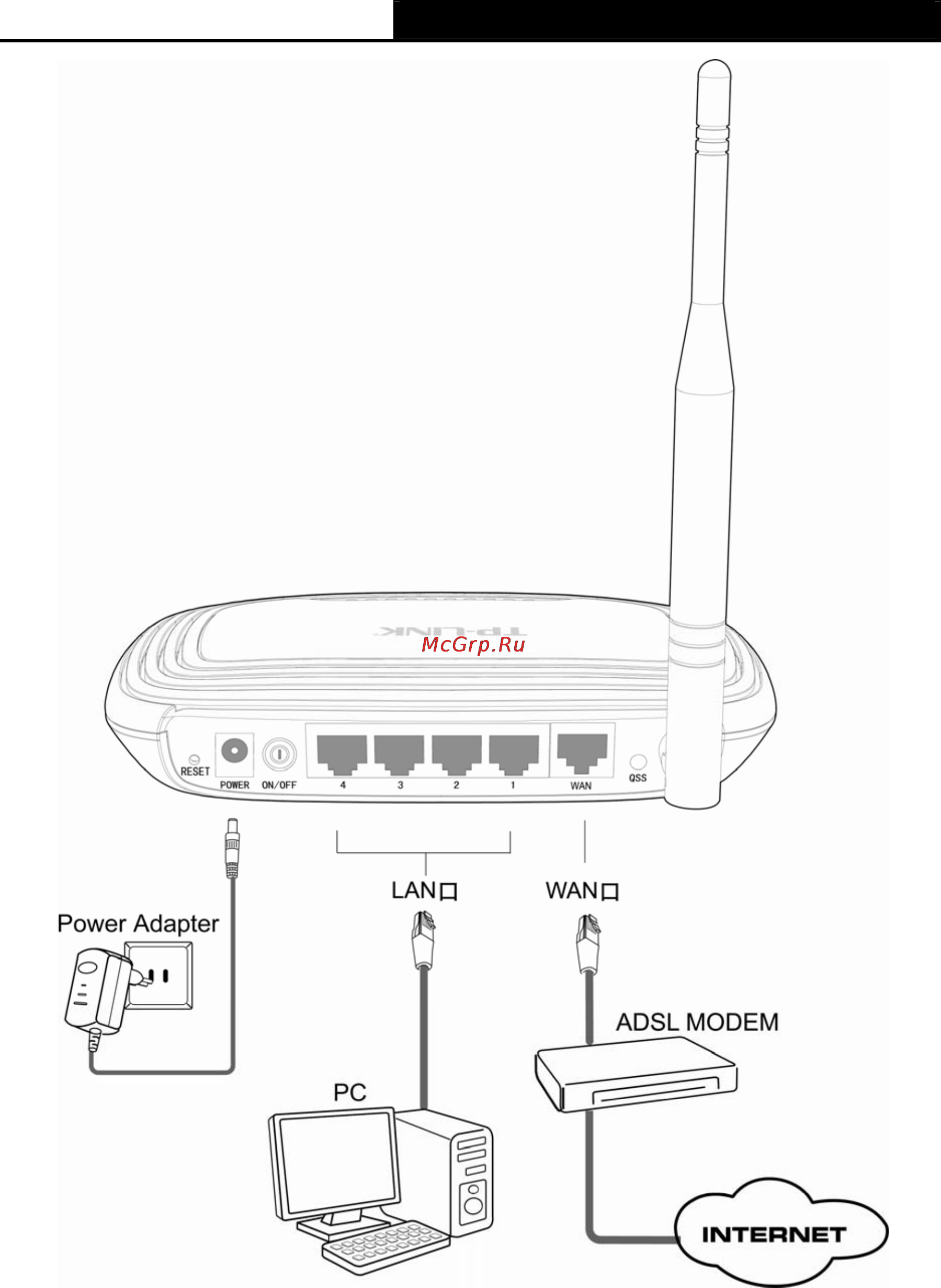 42] и MNP).
42] и MNP). Закончите CNTL / Z.
async-1 (config) # строка 1
async-1 (config-line) # обнаружение автоконфигурации модема
async-1 (строка конфигурации) #
* 3 марта 03:02: 19.535: TTY1: скорость обнаружения (38400) ответ --- ОК ---
* 3 марта 03:02: 24.727: TTY1: Тип модема по умолчанию
* 3 марта 03:02: 24.731: TTY1: Команда модема: --AT & F & C1 & D2SO = 1H0--
* 3 марта 03:02: 25.259: TTY1: настройка модема выполнена успешно
* 3 марта 03:02: 25.259: TTY1: Обнаружена скорость модема 38400
* 3 марта 03:02: 25.259: TTY1: Готово с конфигурацией модема
Закончите CNTL / Z.
async-1 (config) # строка 1
async-1 (config-line) # обнаружение автоконфигурации модема
async-1 (строка конфигурации) #
* 3 марта 03:02: 19.535: TTY1: скорость обнаружения (38400) ответ --- ОК ---
* 3 марта 03:02: 24.727: TTY1: Тип модема по умолчанию
* 3 марта 03:02: 24.731: TTY1: Команда модема: --AT & F & C1 & D2SO = 1H0--
* 3 марта 03:02: 25.259: TTY1: настройка модема выполнена успешно
* 3 марта 03:02: 25.259: TTY1: Обнаружена скорость модема 38400
* 3 марта 03:02: 25.259: TTY1: Готово с конфигурацией модема  Закончите CNTL / Z.
async-1 (config) # редактировать modemcap MyTest разное & FSO = 1
async-1 (config) # строка 1
async-1 (config-line) # Тип автоконфигурации модема MyTest
async-1 (строка конфигурации) #
* 3 марта 03: 06: 30.931: TTY1: скорость обнаружения (38400) ответ --- ОК ---
* 3 марта 03:06: 30.963: TTY1: Команда модема: --AT & FSO = 1--
* 3 марта, 03: 06: 31.483: TTY1: настройка модема выполнена успешно
* 3 марта 03: 06: 31.487: TTY1: Обнаружена скорость модема 38400
* 3 марта, 03: 06: 31.487: TTY1: Готово с конфигурацией модема
Закончите CNTL / Z.
async-1 (config) # редактировать modemcap MyTest разное & FSO = 1
async-1 (config) # строка 1
async-1 (config-line) # Тип автоконфигурации модема MyTest
async-1 (строка конфигурации) #
* 3 марта 03: 06: 30.931: TTY1: скорость обнаружения (38400) ответ --- ОК ---
* 3 марта 03:06: 30.963: TTY1: Команда модема: --AT & FSO = 1--
* 3 марта, 03: 06: 31.483: TTY1: настройка модема выполнена успешно
* 3 марта 03: 06: 31.487: TTY1: Обнаружена скорость модема 38400
* 3 марта, 03: 06: 31.487: TTY1: Готово с конфигурацией модема